Создание перечней форм ПТО.
Прежде всего, для ведения периодического ТО в программе необходимо создать перечни форм ПТО. Для создания этих перечней в программе существует окно из меню «Сервис – Эталон»: «Формы периодического ТО».
Окно «Формы периодического ТО». Функционально, окно разделено на три части.
В левой части окна расположена панель для выбора типа ВС.
В верхней части окна расположена таблица, в которой отображается полный перечень форм ПТО для данного типа ВС.
В нижней части окна расположены кнопки и поля редактора, для добавления данных в таблицу.
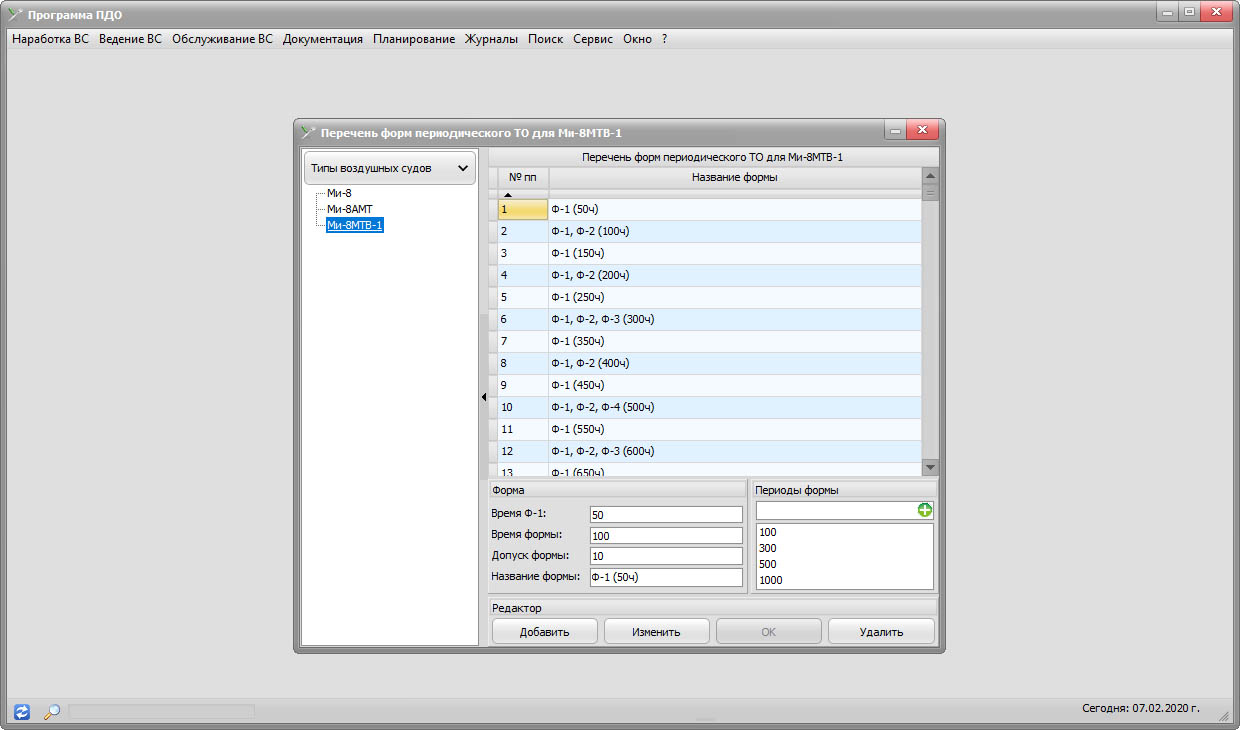
- любое редактирование начинается с нажатия кнопки «Добавить» или «Изменить»;
- любое редактирование завершается нажатием кнопки «ОК» или «Отменить»;
- нажатие кнопки «Удалить», позволяет удалить выбранную запись. Удаление возможно только начиная с последней записи в таблице.
Важное замечание!
В зависимости от типа ВС, возможны два варианта:
Вариант а). Возможна ситуация, когда каждую нечетную форму выполняется базовая форма Ф-1(например, на Ми-8 или Ми-8АМТ). В таком случае, указывайте качестве времени Ф-1 - время первой базовой формы, а в качестве времени формы – время первой четной формы ПТО. Программа при этом будет считать остатки до Ф-1 и до расширенной формы раздельно.
Вариант б). Если такой последовательности в смене базовой и расширенной форм ТО не наблюдается (например, на Як-40), указывайте время формы равным времени Ф-1 - времени первой базовой формы. В этом случае программа будет считать остаток до ближайшей формы периодического ТО.
Время Ф-1 может быть либо в два раза меньше времени формы, либо равным ему. Другие варианты программой не рассматриваются.
- в поле «Время Ф-1» необходимо указать периодичность с которой выполняется первая базовая форма ПТО (для Ми-8Т это время составляет 75 часов, для МИ-8АМТ – 50 часов и т.д.)
- в поле «Время формы», необходимо указать:
для варианта а: периодичность, с которой выполняется первая четная форма ПТО (для Ми-8Т это время составляет 150 часов, для МИ-8АМТ – 100 часов и т.д.);
для варианта б: периодичность с которой выполняется первая базовая форма ПТО (для Ми-8Т это время составляет 75 часов, для МИ-8АМТ – 50 часов и т.д.)
- в поле «Допуск формы» необходимо указать допуск, с которым может быть выполнено ПТО. (например, для Ми-8Т это 20 часов).
- в поле «Название формы» необходимо указать название формы ПТО (название произвольное, например, Ф-1 (75ч), Ф-2 (150ч), Ф-3 (225ч), Ф-4 (300ч) и т.п. Эти названия будут отображаться в картах и ведомостях ПТО).
- в список «Периоды формы». Необходимо указать все периоды времени, через которые на ВС выполняются дополнительные работы ПТО (для Ми-8Т это 150, 300 и 750 часов, для Ми-8АМТ – 100, 300, 500, 1000 часов, и т.д. В случае, когда время Ф-1 равно времени формы, также необходимо указать время выполнения первой базовой формы.
Для того, чтобы добавить новый период ПТО, укажите его в текстовом поле, расположенном над списком, и нажмите кнопку в правой части этого текстового поля.
Для того, чтобы убрать лишний период ПТО, выделите его в списке периодов форм, и нажмите кнопку, расположенную в правой части текстового поля над этим списком.
Примечание: в программу необходимо добавить все формы ПТО, которые могут быть назначены за весь межремонтный период ВС, обязательно в последовательности их исполнения.
Создание перечней документации для ТО ВС.
После создания перечней форм ПТО можно переходить к созданию перечней документации для ТО ВС. Для этих целей в программе существует окно «Наборы ПТО». Для доступа к окну воспользуйтесь пунктом меню «Сервис – Редактор документации – Документации для ТО ВС».
Функционально, окно разделено на три части: левую узкую вертикальную, большую центральную и нижнюю панели.
- в левой узкой панели, расположен перечень наборов документации для ТО ВС. Этот перечень может быть сокращен или дополнен, подробнее об этом будет рассказано в Приложении №2. Файлы настроек (ini-файлы)» Выбирая в этой панели нужный вам перечень, вы помещаете данные из него в центральную и нижнюю панели.
- в большой центральной панели расположена таблица, в которую помещается перечень документов, добавленных к выбранному набору. Эта таблица изменяет вид в зависимости от того, какой набор документации выбран в настоящее время.
- в нижней панели расположены текстовые поля, списки и кнопки редактора. Эта панель также изменяет свой вид в зависимости от выбранного набора документации.
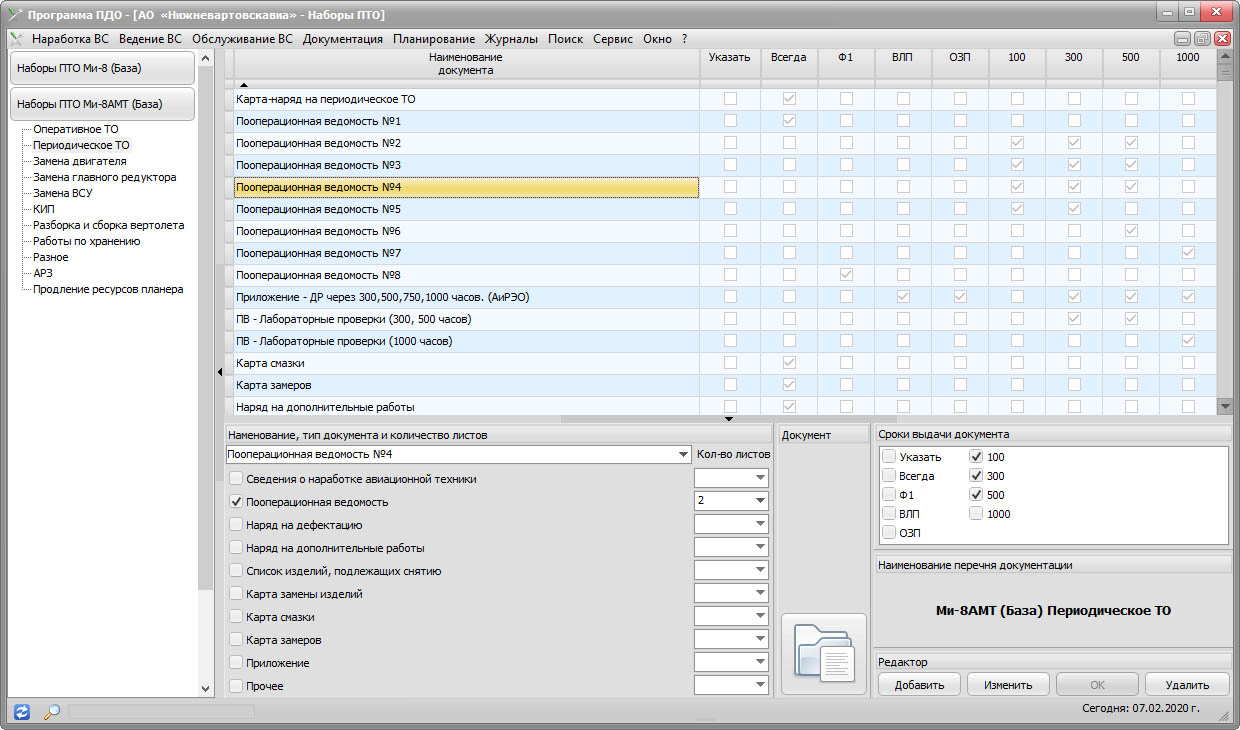
Создание любого документа для ТО происходит в два этапа. На первом этапе создается запись о документе в наборе документов. На втором этапе создается сам документ. Единожды созданный документ может быть добавлен к любому набору документации для данного типа ВС.
Общие правила:
- Любое редактирование начинается нажатием кнопки «добавить» или «Изменить», любое редактирование завершается нажатием кнопки «ОК» или «Отменить».
- Документ из набора может быть удален нажатием кнопки «Удалить», если документа больше нет ни в одном из наборов документации, программа предложит вам удалить документ окончательно.
- В средней части нижней панели любой компоновки, расположена большая стилизованная кнопка, которая станет активной, после того, как вы добавите документ к набору. Нажав на эту кнопку, вы запустите редактор документации, в котором сможете создать или отредактировать сам документ.
- Вы можете распечатать данные из таблицы. Для этого щелкните по узкой кнопке со стрелкой, расположенной под таблицей. Таблица будет развернута на все окно, а в правом нижнем углу появится кнопка «Печать». Для того, чтобы вернуть окно в исходное состояние, выполните повторный щелчок по узкой кнопке под таблицей.
Основные компоновки нижней панели:
- Периодическое ТО.
В левой части нижней панели расположен раскрывающийся список, в котором следует выбрать нужный документ или добавить новый, если нужного нет в списке. Далее поставьте одну или несколько галочек, указав тем самым тип добавленного документа, и укажите количество листов в документе, выбрав его в списке справа от галочки.
Если есть необходимость указать количество печатаемых листов на этапе печати документа, выберите последний пункт в раскрывающемся списке «Указать». Например, в зависимости от формы ТО, к набору надо приложить разное количество нарядов на дефектацию. В таком случае выберите в списке «Указать», и на этапе печати вы сможете указать нужное количество копий.
В правой части нижней панели расположен список, в котором необходимо указать сроки выдачи документа, отметив галочками соответствующие строки в списке. Например, для карты ПТО надо указать «Всегда», а для пооперационной ведомости Ми-8Т Ф-2(150ч) – 150, 300, 750 часов, и т.д.
- Разборка и сборка вертолета.
Большой набор документов, подразумевающий наличия операций по снятию и установке двигателей и главного редуктора, а также последующем КИП.
При этой компоновке нижней панели, в левой части нижней панели расположен раскрывающийся список, в котором следует выбрать нужный документ или добавить новый, если нужного нет в списке. Далее следует поставить галочку против названия панели, к которой нужно добавить этот документ. Там следует указать количество листов в документе, способом, описанным в п.1 «Периодическое ТО».
В правой части нижней панели расположены текстовое поле и список - элементы для создания перечня проверок, которые необходимо выполнить при КИП.
Для того, чтобы добавить новую проверку при КИП, укажите ее в текстовом поле, расположенном над списком, и нажмите кнопку в правой части этого текстового поля.
Для того, чтобы убрать лишнюю проверку при КИП, выделите ее в списке проверок при КИП, и нажмите кнопку, расположенную в правой части текстового поля над этим списком.
- Остальные компоновки нижней панели.
Остальные компоновки нижней панели однотипны для всех наборов документации. Чтобы добавить документ к набору, выберите его название в раскрывающемся списке в левой части нижней панели, укажите тип документа, установив соответствующую галочку, и укажите количество листов в соответствующем раскрывающемся списке.
Редактор документации для ТО ВС.
В программе применен редактор отчетов FastReport. Это мощнейший генератор и редактор отчетов отечественного разработчика - ООО "Фаст Репортс". Редактор предоставляет множество возможностей для создания и редактирования отчетов, подробное описание и инструкции по разработке отчетов изложены в документе «Редактор отчетов FastReport.pdf», распространяемом вместе с программой. Мы же, при создании документации для ТО, будем использовать лишь незначительную часть его возможностей.
Для того, чтобы открыть редактор документации, выделите нужный документ в таблицу и щелкните по большой стилизованной кнопке в средней части нижней панели. Если выбранный документ уже существует, то он сразу будет загружен в редактор, если существует только запись о документе, то вам будет предложено выбрать одну из нескольких заготовок, наиболее подходящую по типу к создаваемому документу.

Программа поставляется со следующем перечнем заготовок:
- Карта-наряд на оперативное ТО;
- Карта-наряд на периодическое ТО;
- Наряд на дефектацию;
- Наряд на дополнительные работы;
- Пооперационная ведомость (образец);
- Свидетельство о выполнении ПТО.
В общем случае, при создании нового документа, в качестве заготовки рекомендуется использовать «Пооперационную ведомость (образец)».
После выбора, заготовка будет загружена в окно редактора. «Пооперационную ведомость (образец)» состоит из нескольких основных компонентов. Главная из них – подложка листа. Подложка – это растянутая во всю страницу фотография страницы документа. Чтобы заменить изображение на странице заготовки своим, ранее подготовленным, выполните двойной щелчок по свободному от текстовых полей участку листа. В открывшемся диалоговом окне, укажите путь к вашему изображению и нажмите кнопку «ОК». После этого, изображение заготовки будет заменено вашим. Проделайте это с остальными листами документа, добавляйте листы, при необходимости. Чтобы стало возможным загрузить изображение на новый лист, добавьте на этот лист объект «Рисунок» из палитры компонентов редактора (расположена в левой части окна). Перетащите на лист объект «Рисунок» и выполните на нем двойной щелчок. В открывшемся диалоговом окне укажите путь к вашему изображению и нажмите кнопку «ОК». Изображение будет загружено в объект «Рисунок», после этого растяните объект «Рисунок» на всю страницу, используя для этого мышь.
Внимание! В программе реализована возможность двусторонней печать документации для ТО, поэтому количество листов в создаваемом (редактируемом) документе всегда должно быть четным, иначе следующий документ набора начнет печататься на оборотной стороне листа предыдущего документа. Таким образом, если в документе три значимых станицы, добавьте в документ четвертую – пустую и т.д.
Добавив к документу нужно количество листов, расположив на нем объекты «Рисунок» и загрузив в эти объекты сканы страниц документа, вы создали статичную часть документа, которая будет распечатана в любом случае. Теперь добавим к документу данные, изменяемые в процессе его формирования. Это несколько текстовых полей, в которые будут загружены различные данные, полученные от пользователя перед началом печати документа. Эти текстовые поля могут содержать номер карты-наряд, фамилию исполнителя, форму ТО и т.д., и т.п. Полный перечень названий полей и загружаемых в них данных приведен в таблице ниже.
|
Название поля
|
Значение данных поля
|
|
ID
|
В документе не используется
|
|
TIP_VS
|
Тип ВС
|
|
VARIANT_VS
|
Вариант ВС
|
|
BORTOVOY_NOMER
|
Бортовой номер ВС
|
|
FORMA_TO
|
Форма ТО
|
|
DATA_TO
|
Дата ТО
|
|
NOMER_KN
|
Номер карты-наряд
|
|
SMENA_1
|
Фамилия начальника смены 1
|
|
SMENA_2
|
Фамилия начальника смены 2
|
|
NAME_PREDPRIATIE
|
Полное наименование предприятия
|
|
NAME_NACH_IAS
|
Фамилия И.О. начальника ИАС
|
|
NAME_NACH_OTK
|
Фамилия И.О. начальника ОТК
|
|
PODPIS_NACH_IAS
|
В документе не используется
|
|
PODPIS_NACH_OTK
|
В документе не используется
|
|
NAME_DISPETCHER_PDO
|
Фамилия диспетчера ПДО
|
|
SERTIFICAT_ORGANIZATCII_PO_TO
|
Номер сертификата организации по ТО
|
|
NAME_UGA
|
Наименование территориального УГА
|
|
PRILOGENIE_AIREO
|
В документе не используется
|
|
NOMER_KARTY_DF_DR
|
Номер наряда на дефектацию или наряда на доп. работы
|
|
COL_VO_PV
|
Количество листов пооперационных ведомостей в наборе
|
|
COL_VO_NAR_DR
|
Количество листов нарядов на доп. работы в наборе
|
|
COL_VO_NAR_DF
|
Количество листов нарядов на дефектацию в наборе
|
|
COL_VO_KART_SMAZKI
|
Количество листов карт смазки в наборе
|
|
COL_VO_KART_ZAMER
|
Количество листов карт замеров в наборе
|
|
COL_VO_PRILOGENY
|
Количество листов приложений в наборе
|
|
NUM_DVIG_RED_SNIATIE
|
Номер снимаемого с ВС двигателя (редуктора, ВСУ)
|
|
NUM_DVIG_RED_USTANOVKA
|
Номер устанавливаемого на ВС двигателя (редуктора, ВСУ)
|
|
NOMER_LRV
|
В документе не используется
|
|
NARABOTKA_PLANERA
|
Текущая наработка планера ППР
|
|
PRICHINA_KIP
|
Причина КИП
|
|
PROGRAMMA_KIP
|
Программа КИП
|
Чтобы добавить к документу нужное текстовое поле, захватите мышкой строку с его названием, в левой части окна редактора, и перетащите ее в нужное место на документе. Текстовое поле со значение данных из БД будет создано в указанном месте на документе, и в дальнейшем, может быть изменено, перемещено или удалено.
Таким образом, добавив все динамически изменяемые данные, к статической части документа, вы завершите редактирование (создание) документа для ТО.
Никогда не забывайте сохранить данные после редактирования!
В дальнейшем, когда оператор будет готовить набор документов ТО для печати, он, через соответствующий интерфейс, укажет дату ТО, номер карты-наряд, форму ТО и т.д., и т.п., и эти данные при печати будут помещены в соответствующие поля, которые вы разместили на документе.
Описанный выше способ формирования документа для ТО является компромиссом между разработчиком и ОТК предприятия, как способ, гарантирующий «неизменяемость» данных в пооперационных ведомостях и прочих остальных документах. В типовом случае, оператор получает в ОТК сканы пооперационных ведомостей и загружает их, лист за листом, в редактируемый документ.
Для качественной печати достаточно ч/б сканов с разрешением 300-600 dpi.
Побочным эффектом данного способа является медленная печать документов в следствии передачи слишком больших объемов информации на печать (даже сжатая с низким качеством фотография формата А4 будет «весить» сотню-другую килобайт, а распечатать надо несколько десятков таких листов).
Редактор FastReport предоставляет широкий спектр возможностей формирования документации. В частности, в редакторе реализована технология OLE-контейнеров, в которые, как объект «Рисунок» можно загружать страницы Microsoft Word или Excel, - качество и скорость печати значительно возрастут. В конце концов, документы для ТО можно создавать прямо в редакторе, почти как в Microsoft Word.
Все зависит от того, насколько глубоко изучит оператор, прилагаемый к программе документ «Редактор отчетов FastReport.pdf», и от того, как далеко позволит зайти ОТК… ))) |